Microsoft Designer gir deg en kraftig plattform for å effektivt administrere prosjektene dine og lage et konsistent Brand Kit. I denne veiledningen vil jeg vise deg trinn for trinn hvordan du kan overvåke prosjektene dine og lage en Brand Kit for å optimalisere designene dine. La oss dykke rett inn!
Viktigste innsikter
- Microsoft Designer gjør det enkelt å overvåke prosjektene dine via ulike faner.
- Brand Kit gir deg muligheten til å definere farger, skrifter og logoer som en del av din merkeidentitet.
- Håndteringen av prosjekter og Brand Kit er intuitiv og brukervennlig utformet.
Trinn-for-trinn-veiledning
For å effektivt administrere prosjektene dine og lage et Brand Kit, følg disse trinnene:
Overvåke prosjekter
Begynn med å åpne prosjektadministrasjonsverktøyet i Microsoft Designer. Her kan du raskt se gjennom dine nylige prosjekter via fanen "Nylige prosjekter". Dette området viser alle prosjektene du har jobbet med nylig, inkludert de hvor du har gjort endringer.
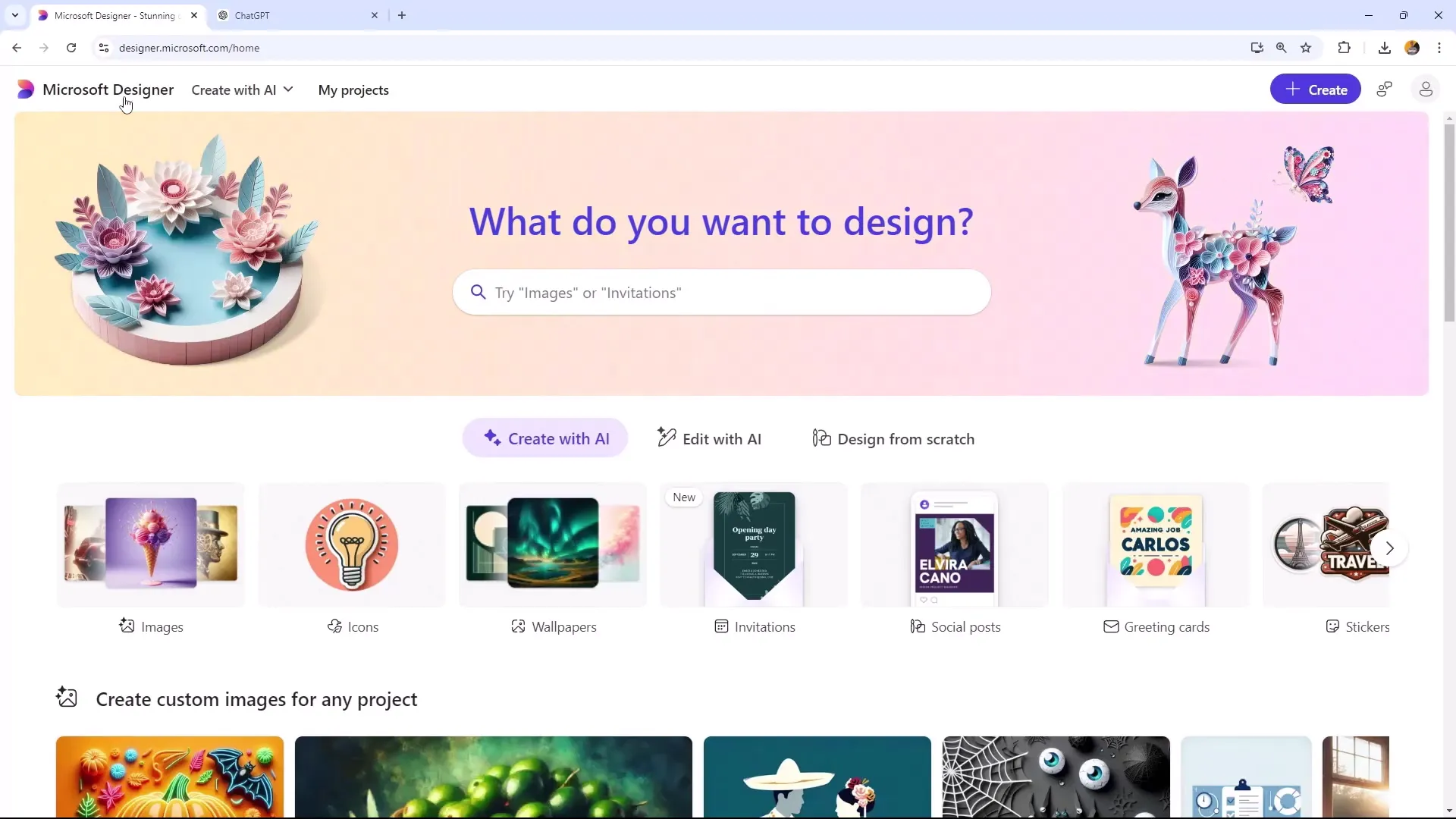
I fanen "Genererte bilder" finner du bildene generert av AI. Her har du muligheten til å se gjennom disse bildene og laste dem ned eller redigere dem etter behov. Det er viktig å kjenne til disse fanene for å holde oversikt over arbeidet ditt.
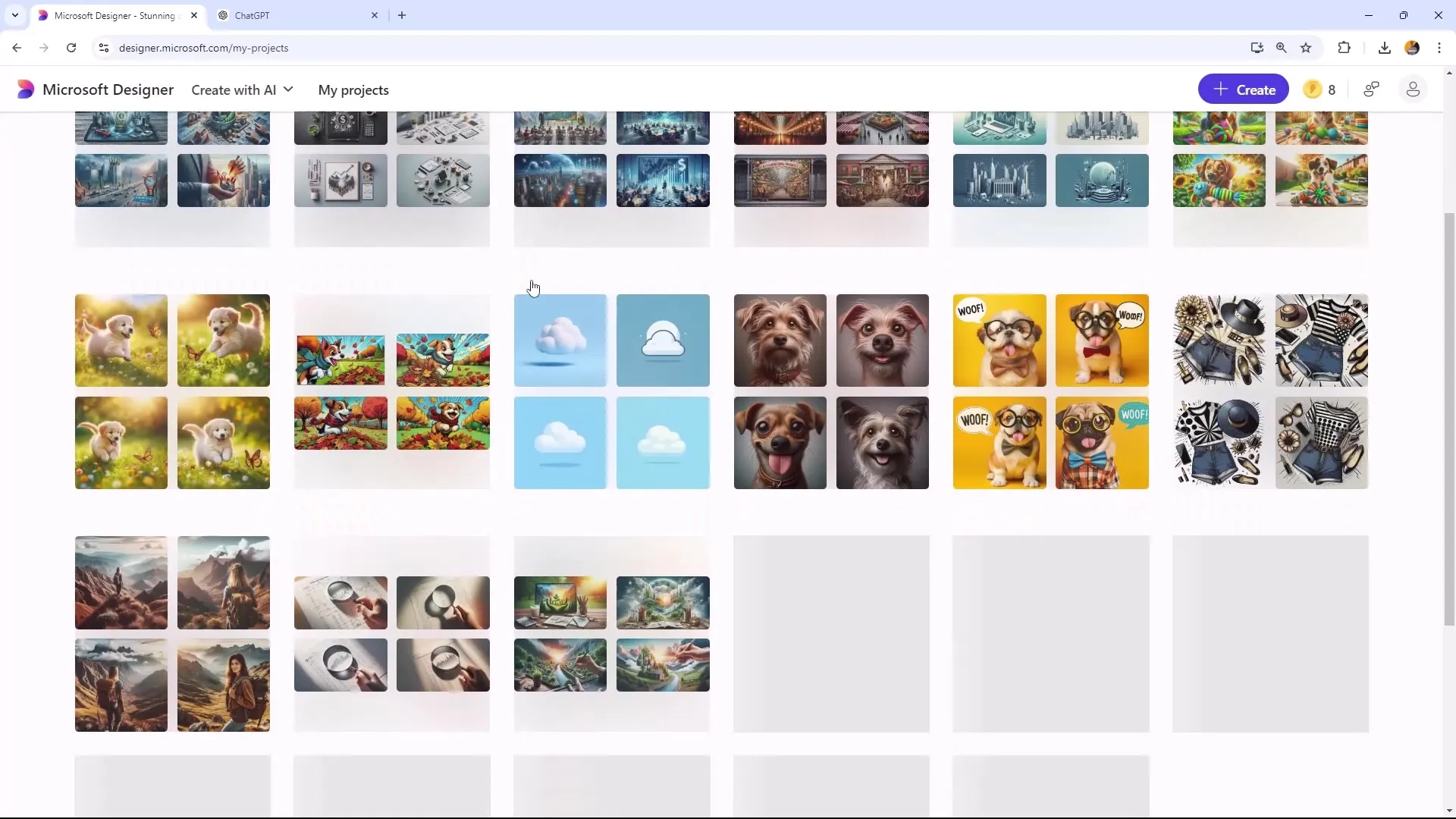
Microsoft Designer gir deg 100 GB lagringsplass hvis du har et tilsvarende abonnement. Dette gjør det enkelt å administrere prosjekter og bilder uten å bekymre deg for lagringsmangel. Hvis du trenger plass, kan du når som helst slette unødvendige filer eller prosjekter.
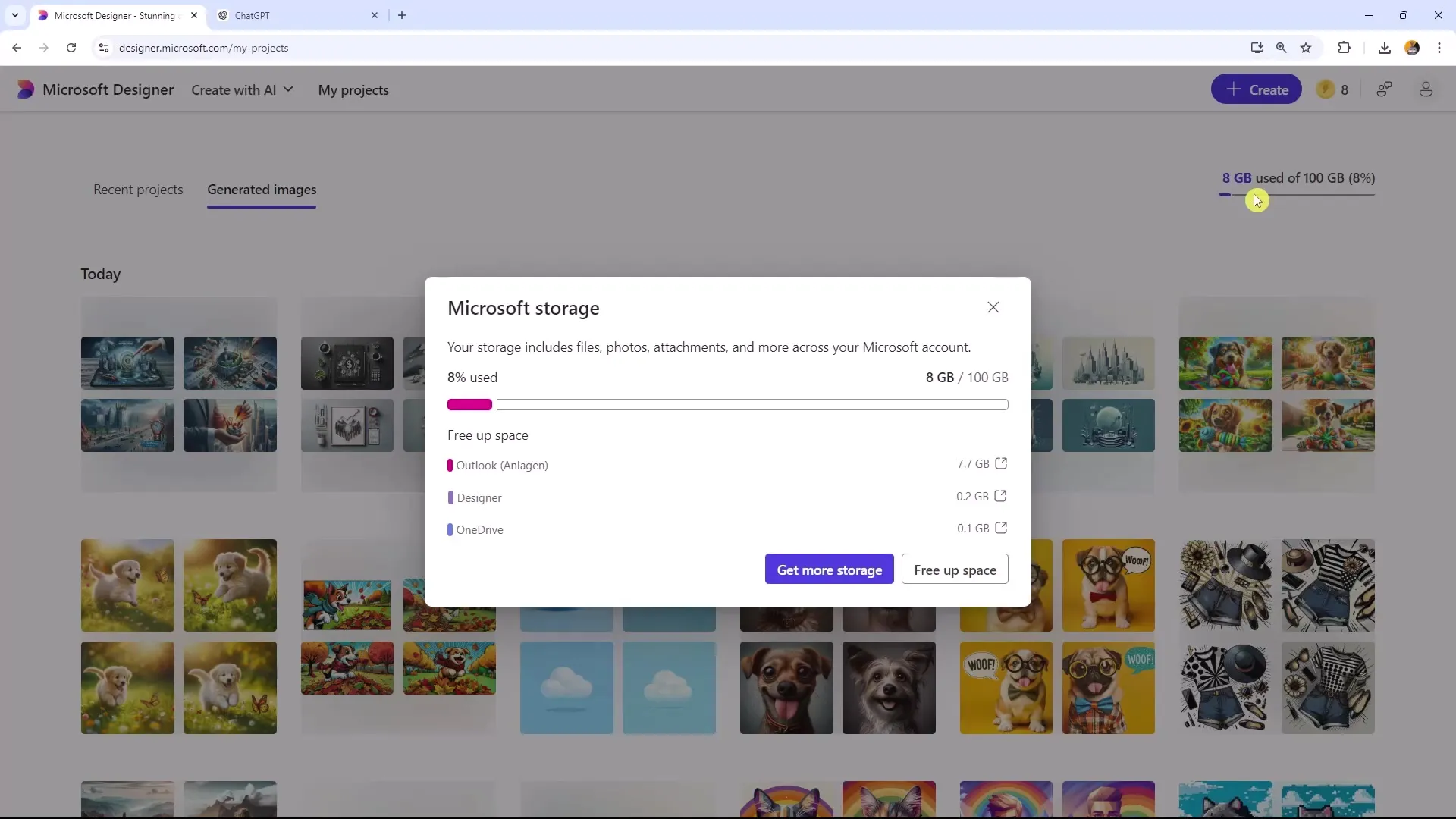
Lage Brand Kit
Nå kommer vi til opprettelsen av ditt Brand Kit. For å legge til et Brand Kit, velg et design, for eksempel en flyer. "Brand Kit" -fanen er plassert nederst til venstre på skjermen. Klikk på denne og velg "Legg til din merkevare" for å opprette et nytt Brand Kit.
Begynn med å skrive inn navnet på merket ditt, for eksempel "Happy Dog Toys". Dette er det første steget for å definere merket ditt i Microsoft Designer.
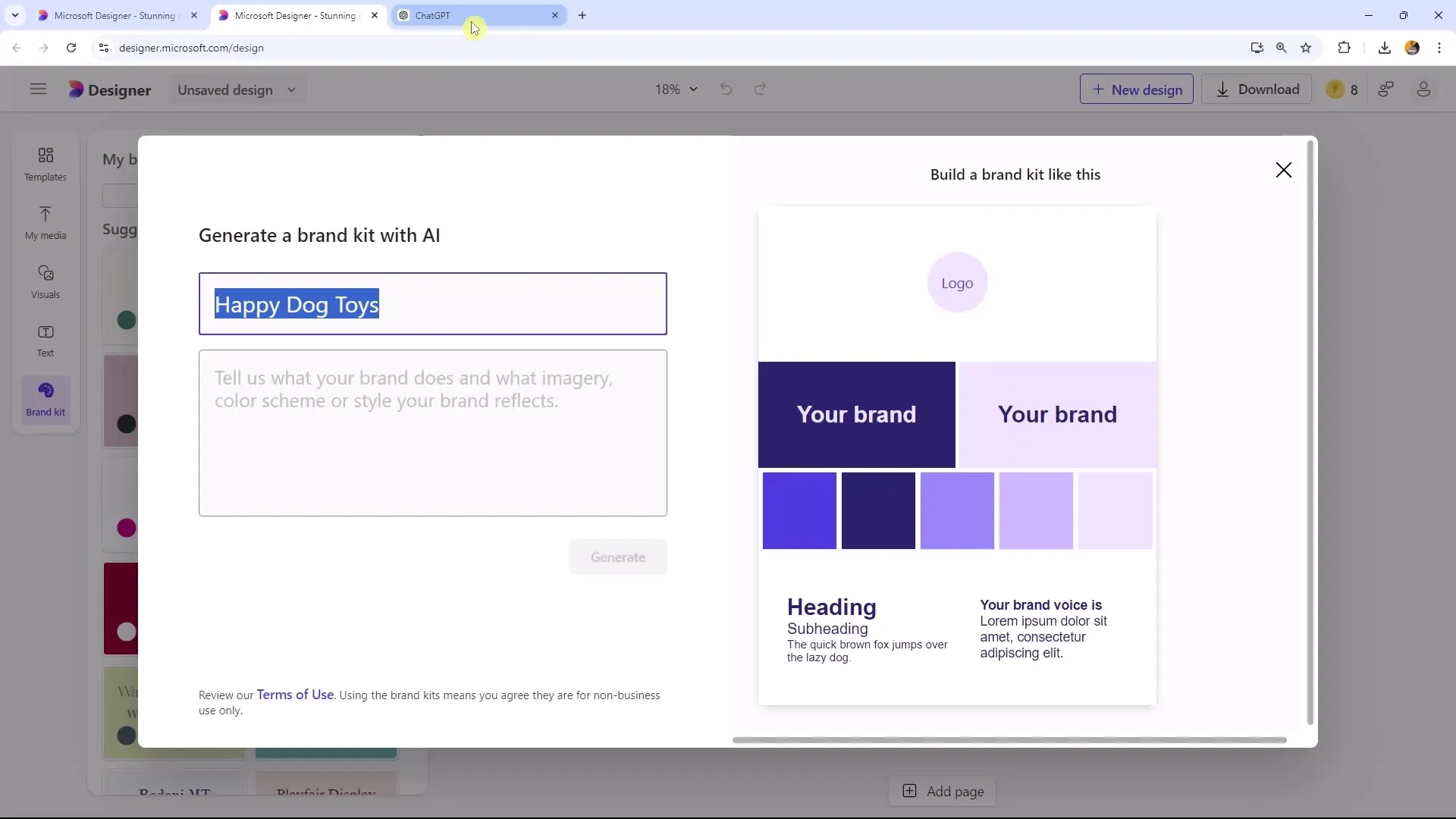
Gi en kort beskrivelse av merket ditt. Microsoft Designer forventer informasjon om hva merket ditt gjør og hvilket fargeskjema eller stil det reflekterer. Hold det kort og presist, helst ikke mer enn 150 tegn.
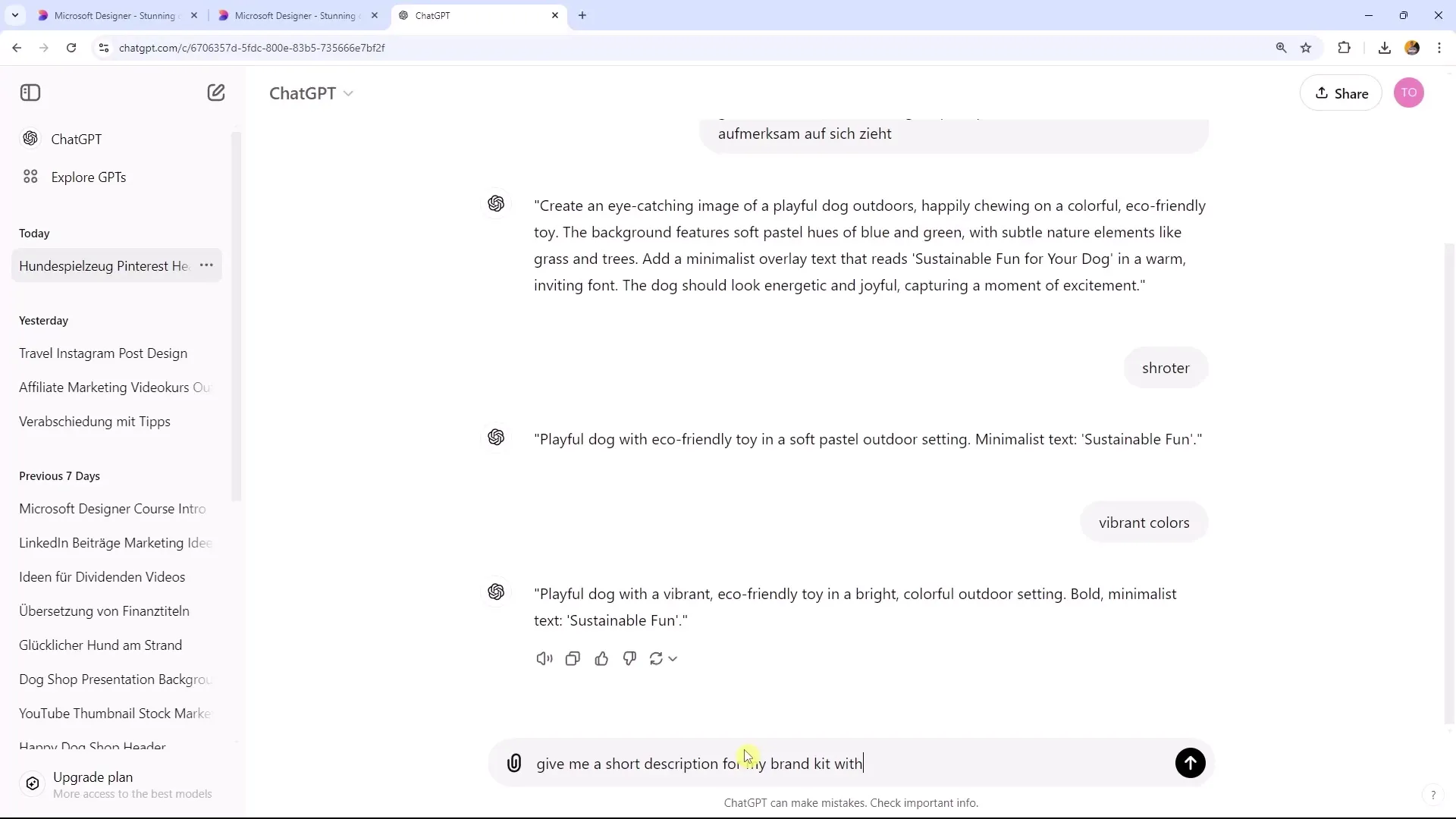
For å fullføre Brand Kit, legg til fargeskjemaet og imaget til merket ditt. Farger er en avgjørende del av merkeidentiteten din. Du kan spesifisere spesifikke farger eller la Microsoft Designer velge fargene tilfeldig.
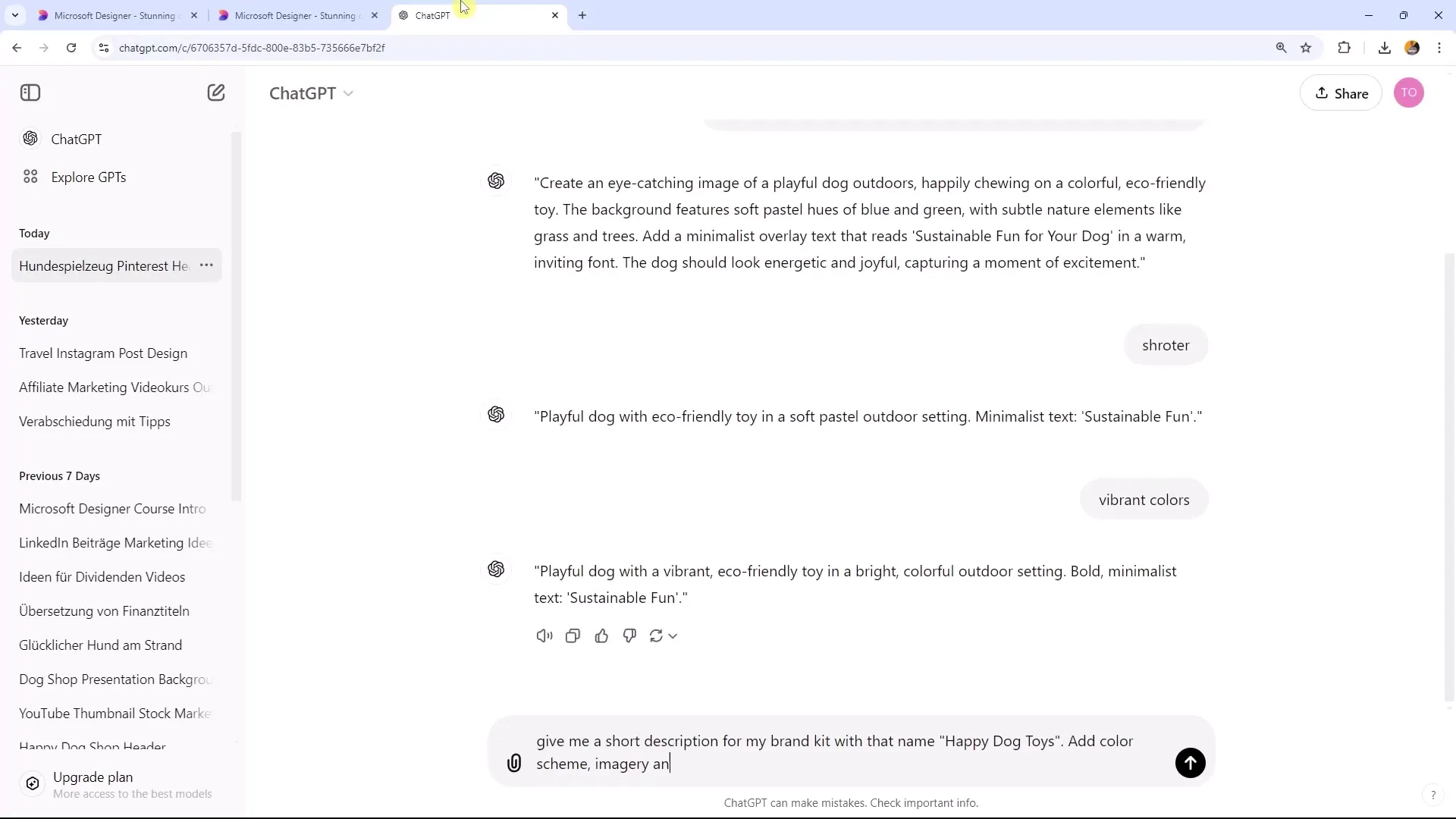
Etter å ha valgt fargene, får du fire designalternativer for ditt Brand Kit. Bla gjennom alternativene for å finne den du liker best. Du har muligheten til å laste opp logoen din og definere merkestemmen.
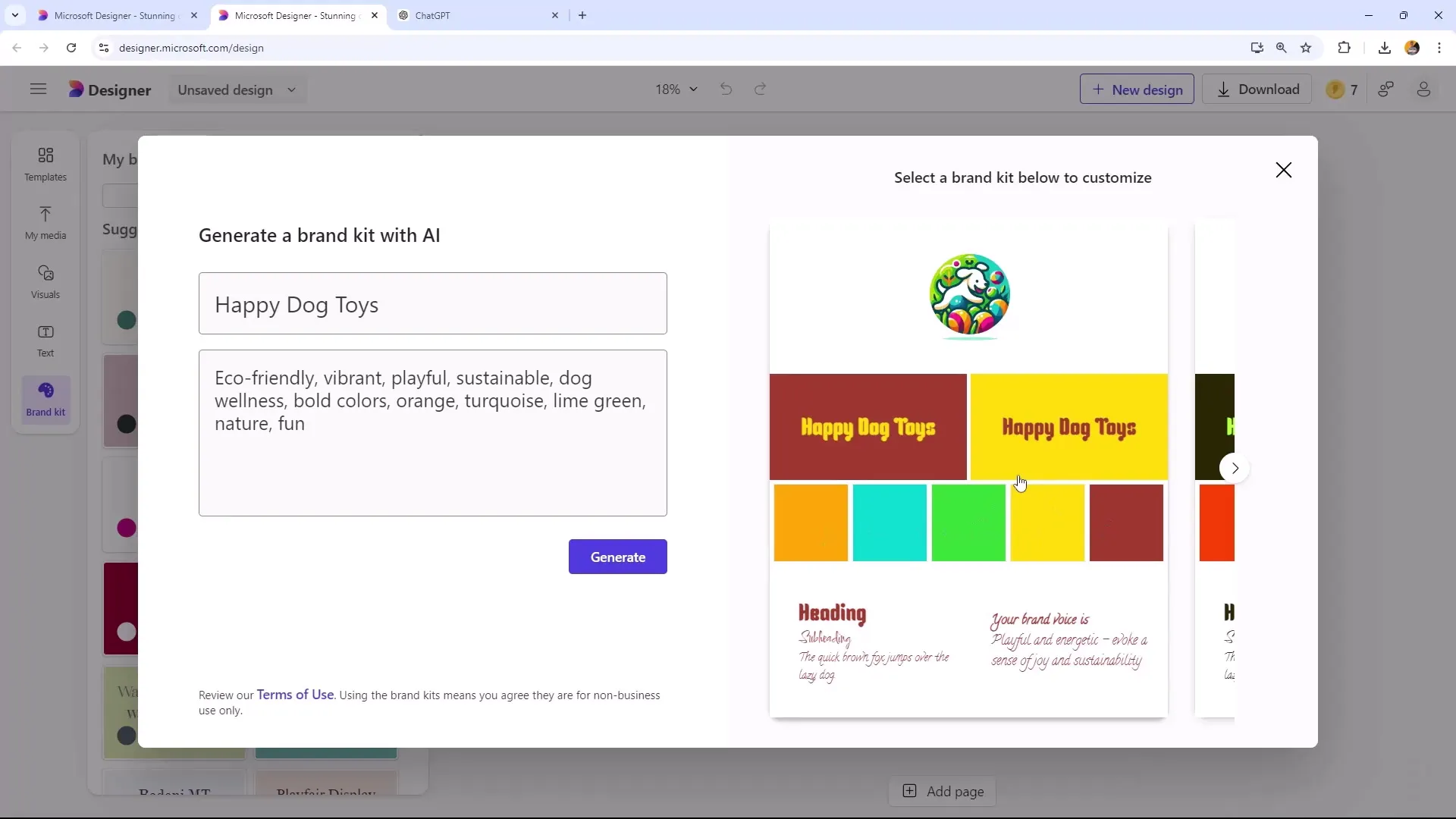
Tilpasse skrifttyper
I neste trinn kan du sette skrifttypene for merket ditt. Du har muligheten til å velge forskjellige skrifttyper for overskrifter, underoverskrifter og løpende tekst. Dette bidrar til en konsistent presentasjon av merket ditt i alle design.
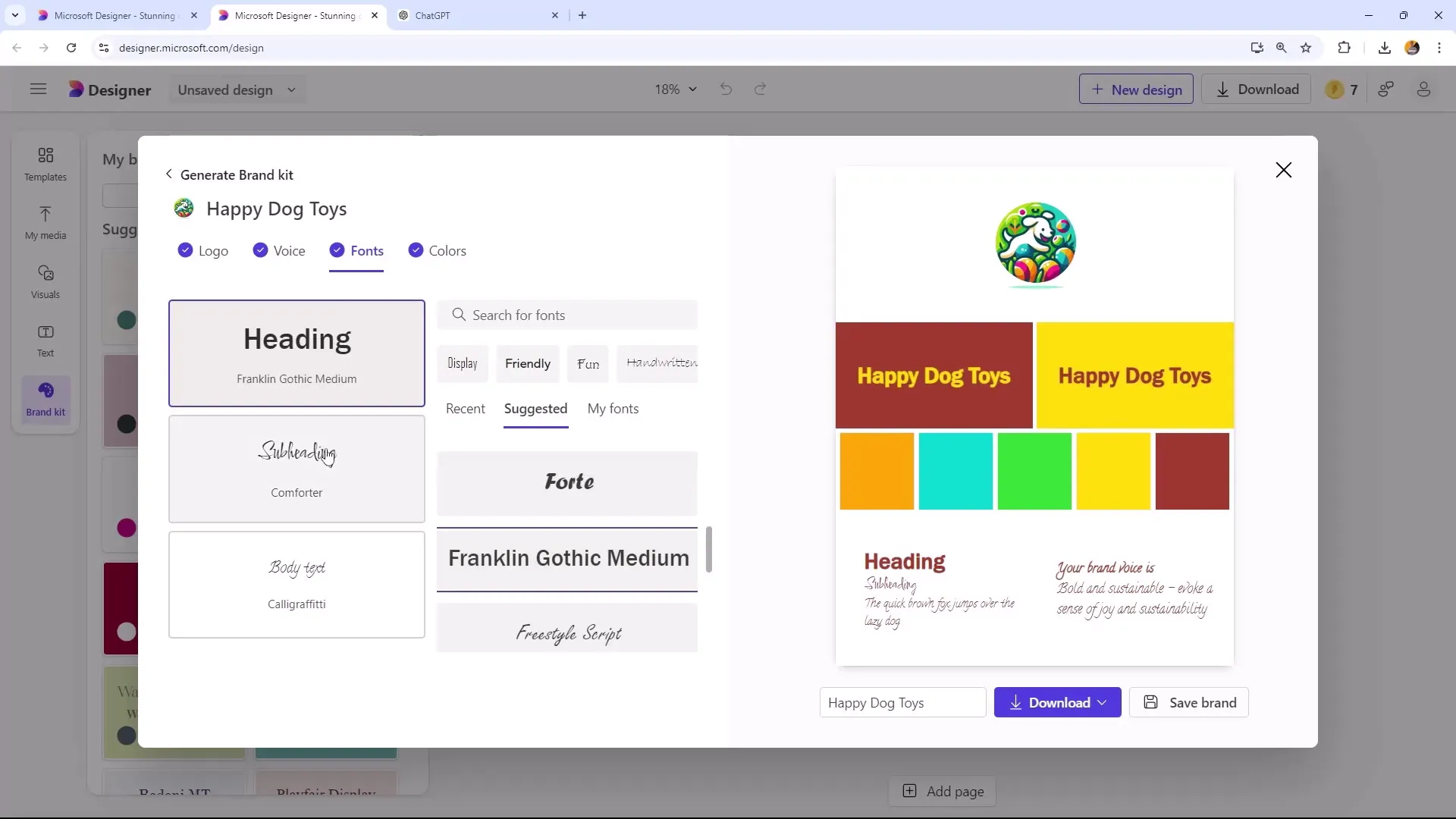
Når du har lagt inn all nødvendig informasjon og er fornøyd med resultatet, lagre ditt Brand Kit. Du kan laste ned Brand Kit-filen som logo, Brandcard eller som en ZIP-mappe. Velg ønsket alternativ og klikk på "Lagre".
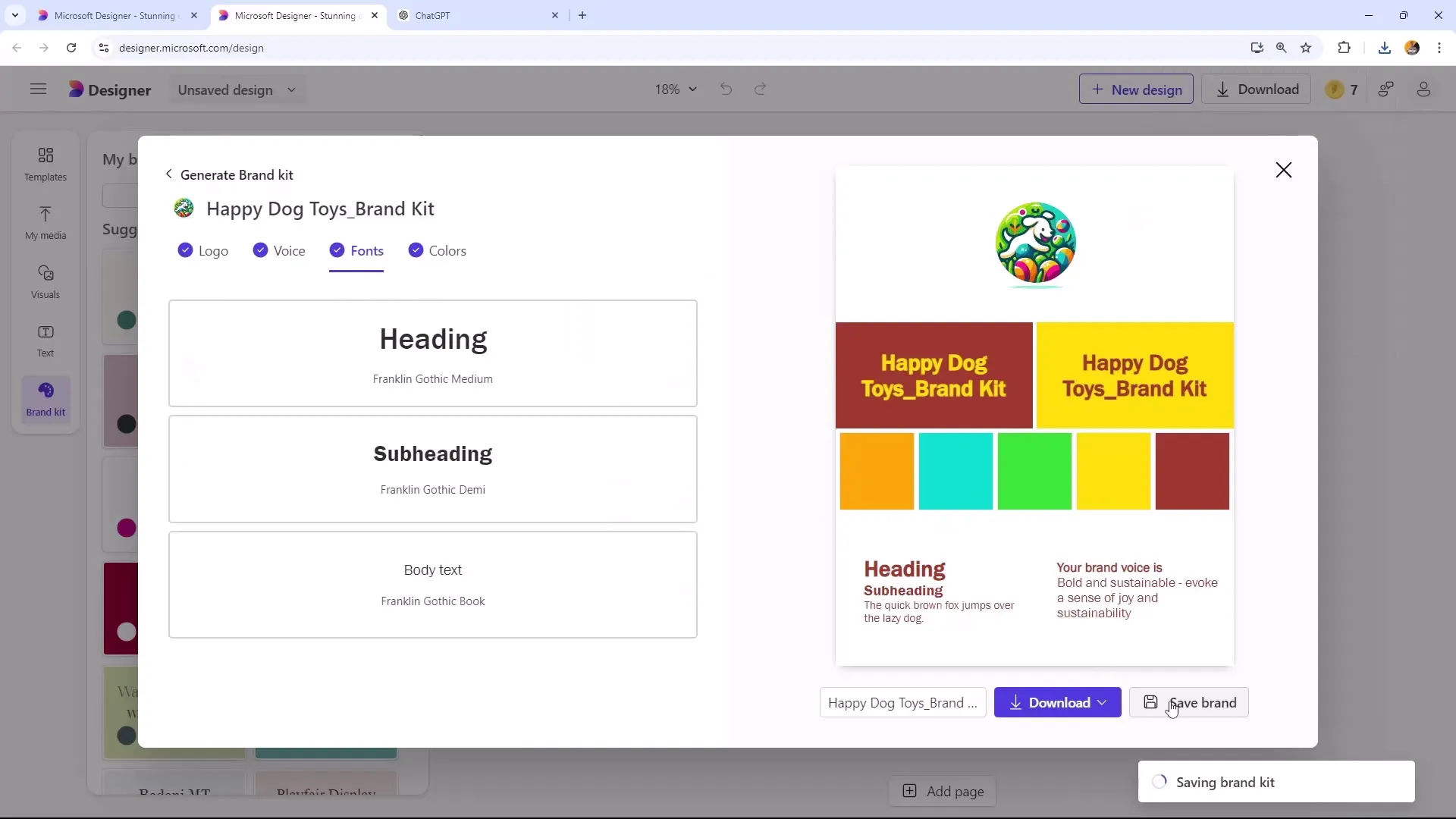
Så snart din Brand Kit er opprettet, kan du sette den inn i prosjektene dine. For eksempel, når du lager en flyer, kan du velge Brand Kit for å automatisk overta alle innstillingene.
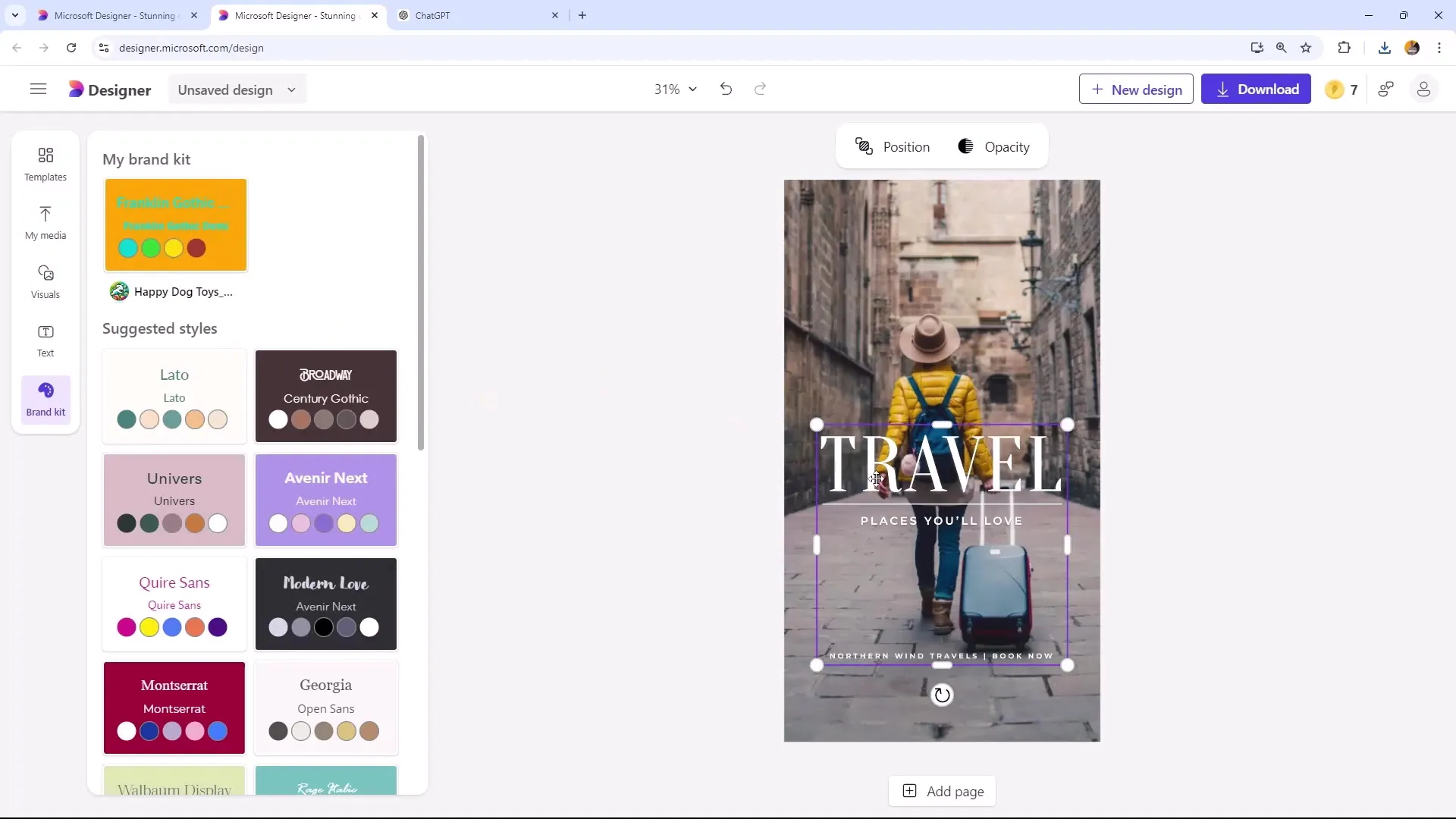
Administrere ditt Brand Kit
Du kan til enhver tid tilpasse eller slette Brand Kitet ditt fullstendig, i tilfelle du ønsker å gjøre endringer eller skape en ny identitet for merket ditt. Dette er spesielt nyttig hvis merkestrategien din utvikler seg videre eller hvis du ønsker å sette fokus på noe nytt.
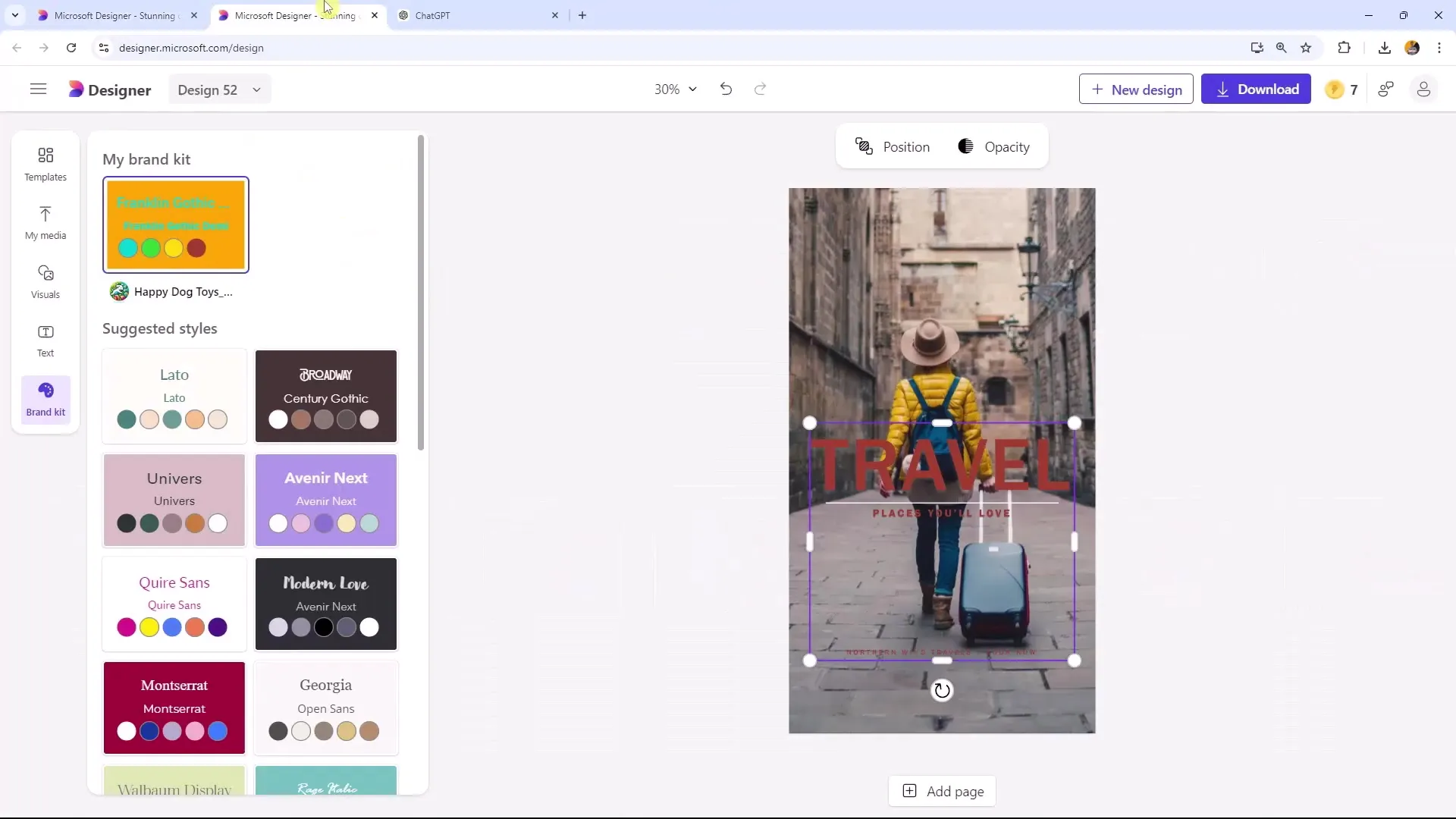
Oppsummering
Med de ovennevnte trinnene er du nå i stand til å effektivt overvåke prosjektene dine og opprette et effektivt Brand Kit. Bruk funksjonene til Microsoft Designer for å optimalisere designene dine og sikre en enhetlig merkeidentitet.
Ofte stilte spørsmål
Hvordan kan jeg overvåke prosjektene mine i Microsoft Designer?Åpne fanen "Nylige prosjekter" og sjekk alle nylig redigerte prosjekter der.
Hvordan oppretter jeg en Brand Kit?Velg et design, klikk på fanen "Brand Kit" og følg instruksjonene for å definere merket ditt.
Kan jeg tilpasse Brand Kitet mitt senere?Ja, du kan redigere eller slette Brand Kitet ditt når som helst for å gjøre endringer.
Hvordan lagrer jeg Brand Kitet mitt?Velg ønsket lagringsalternativ (logo, brandcard eller ZIP-mappe) og klikk på "Lagre".
Hva bør jeg inkludere i beskrivelsen av Brand Kitet mitt?Legg til en kort beskrivelse som forklarer hva merket ditt gjør og hvilket farge- og stilskjema det representerer.

